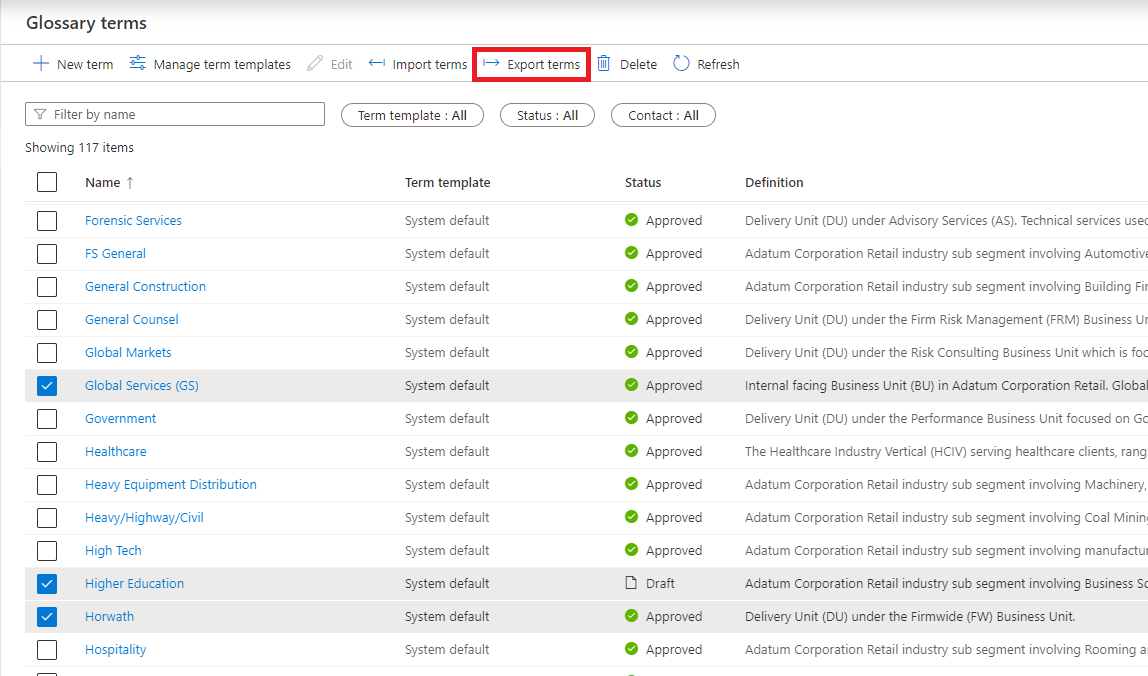匯入和匯出詞彙
重要事項
對於使用新 Microsoft Purview入口網站的客戶,此功能會在 10 月 10 日從其在入口網站中目前的位置移至資料目錄內。 如需詳細資訊, 請參閱此檔。
本文說明如何在 Microsoft Purview 中使用商務詞彙。 它提供在Microsoft Purview 資料目錄中建立商務詞彙的步驟。 它也會示範如何使用 .CSV 檔案匯入和匯出詞彙,以及如何刪除不再需要的詞彙。
將字詞彙入詞彙
Microsoft Purview 資料目錄提供範本 .CSV 檔案,讓您將字詞從目錄匯入詞彙。 重複的字詞包括拼字和大寫,因為字詞名稱會區分大小寫。
在 [ 商務詞彙] 頁面上,選取您要匯入字詞的詞彙,然後選取 [ 匯入字詞]。
針對您要匯入的字詞選取範本或範本,然後選取 [ 繼續]。
您可以從單一 .csv 檔中選取多個範本並匯入不同範本的字詞。
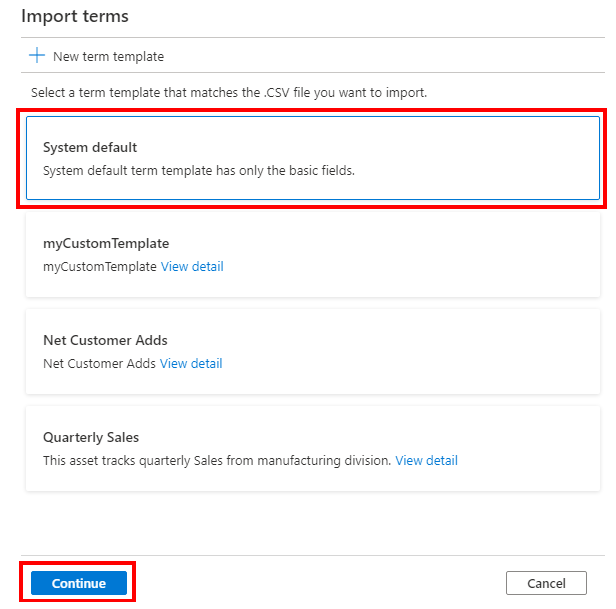
下載 .csv 範本,並使用它來輸入您要新增的字詞。
為您的範本檔案提供以字母開頭的名稱,而且只包含字母、數位、空格、底線 (_) 或其他非 ASCII Unicode 字元。 檔案名中的特殊字元會產生錯誤。
重要事項
系統僅支援匯入範本中可用的資料行。 系統預設範本將具有所有預設屬性。
自訂字詞範本會定義現成可用的屬性和其他自訂屬性。 因此,.CSV 檔案會根據您選取的字詞範本,在資料行總數和資料行名稱上有所不同。 您也可以在上傳之後檢閱檔案中的問題。
如果您想要上傳具有 RTF 定義的檔案,請務必輸入具有標記標記的定義,並將資料行填
IsDefinitionRichTexttrue入 .CSV 檔案中。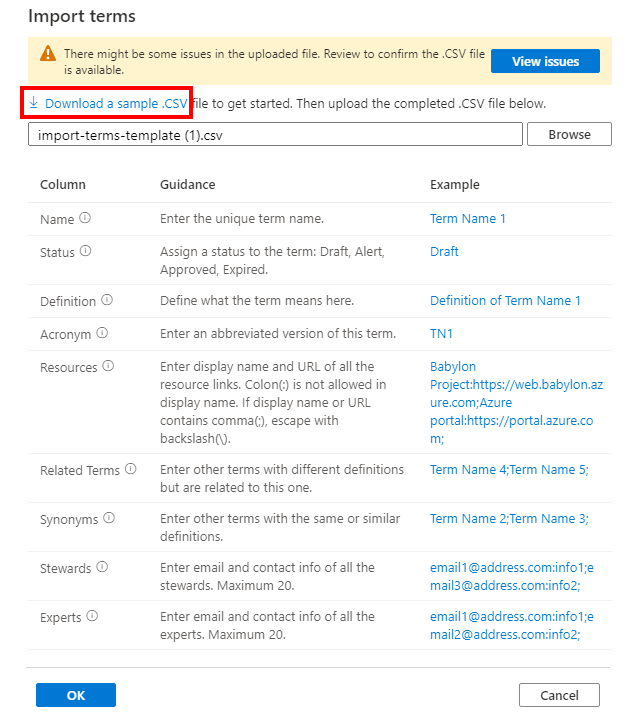
填寫完 .CSV 檔案之後,選取要匯入的檔案,然後選取 [ 確定]。
系統會上傳檔案,並將所有字詞新增至您選取的詞彙。
重要事項
專家或主管的電子郵件地址應該是 Azure Active Directory (Azure AD) 群組中使用者的主要位址。 尚不支援替代電子郵件、使用者主體名稱和非 Azure AD 電子郵件。
從字彙匯出字詞
當您在任何詞彙中時,預設會停用 [ 匯出字詞] 按鈕。 選取要匯出的字詞之後,即會啟用 [ 匯出字詞] 按鈕。
注意事項
選取 的 字詞不需要來自相同的字詞範本,就能匯出它們。
選 取 [匯出條款 ] 以下載選取的字詞。
重要事項
匯入程式目前不支援更新字詞的父系。
已啟用核准工作流程的商務條款
如果在字詞上啟用 工作流程 ,則該字詞的任何匯入動作都會經過核准,然後再儲存在資料目錄中。
啟用 Microsoft Purview 詞彙的匯入核准工作流程時,當您透過 .CSV 檔案匯入條款時,您會在 [匯入] 視窗中看到 [提交以供核准],而不是 [確定]。 選 取 [提交以進行核准 ] 會觸發工作流程。 不過,在符合所有核准之前,檔案中的條款將不會在目錄中更新。
後續步驟
- 如需詞彙的詳細資訊,請參閱 詞彙參考。
- 如需商務詞彙之核准工作流程的詳細資訊,請參閱 商務條款的核准工作流程。
意見反應
即將登場:在 2024 年,我們將逐步淘汰 GitHub 問題作為內容的意見反應機制,並將它取代為新的意見反應系統。 如需詳細資訊,請參閱:https://aka.ms/ContentUserFeedback。
提交並檢視相關的意見反應